Mit WPVR Virtual Tour Builder können Sie Erklärvideos in Ihre virtuellen Touren einfügen.
Sie können ein Video aufnehmen, in dem Sie Details über die Immobilie, das Geschäft, den Raum oder die Ausstellungsräume erklären, und es in den virtuellen Rundgang einfügen.
Wenn Ihre Zuschauer also mehr über den Ort erfahren möchten, während sie die Tour erleben, können sie das Video öffnen und Sie werden ihnen den Raum beschreiben.
Hier erfahren Sie, wie Sie die Erklärvideos in Ihre virtuellen Rundgänge einbauen können.
YouTube-Erklärvideos in virtuelle Touren einbauen #
Wir werden das Video innerhalb einer bestehenden virtuellen Tour einrichten.
Befolgen Sie diese einfachen Schritte:
1. Gehen Sie zu den Einstellungen der virtuellen Tour.
Klicken Sie auf der Registerkarte Allgemein auf die Leiste Erweiterte Steuerelemente.
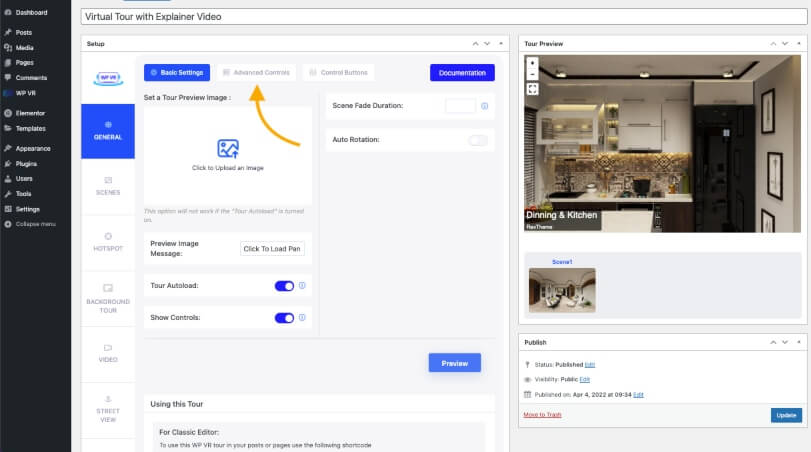
2. Hier finden Sie die Option " Erklärvideo aktivieren".
Aktivieren Sie es.
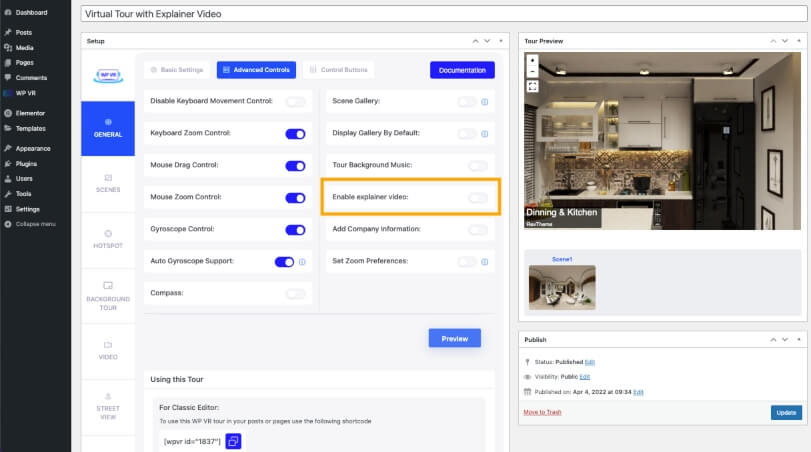
Sobald Sie es aktivieren, finden Sie ein neues Feld - Iframe hinzufügen.
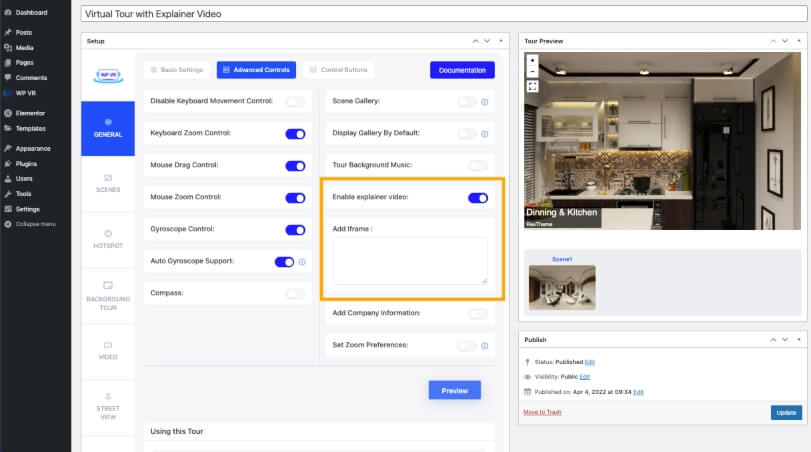
3. Kopieren Sie den iframe-Code des gewünschten YouTube-Videos und fügen Sie ihn in das Feld iframe hinzufügen ein.
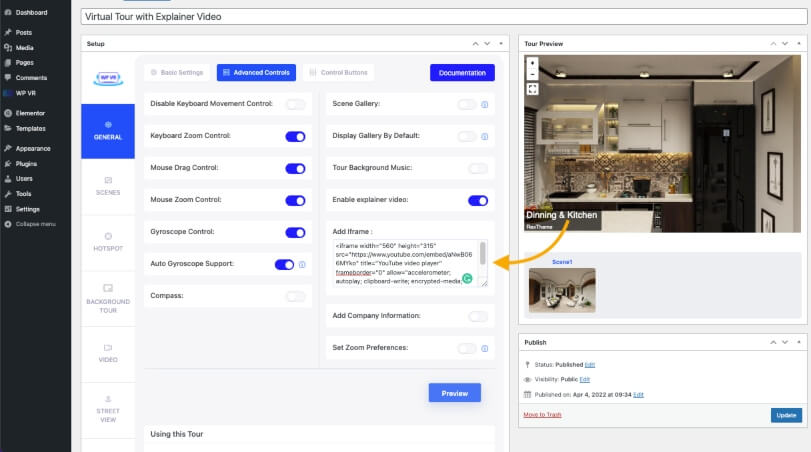
4. Wechseln Sie nun zur Registerkarte " Schaltflächen".
Hier finden Sie die Anpassungsoptionen für die Funktion "Erklärungsvideo".
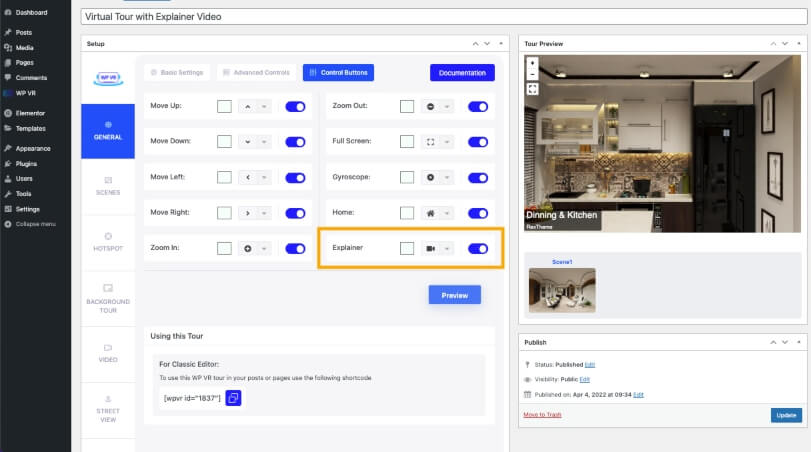
Sie können die Schaltfläche aktivieren oder deaktivieren, das Symbol ändern und auch die Farbe des Symbols der Videoschaltfläche ändern.
Um mehr Autorität zu erlangen, können Sie Ihr Firmenlogo und Ihre Beschreibung in die virtuellen Touren einfügen.